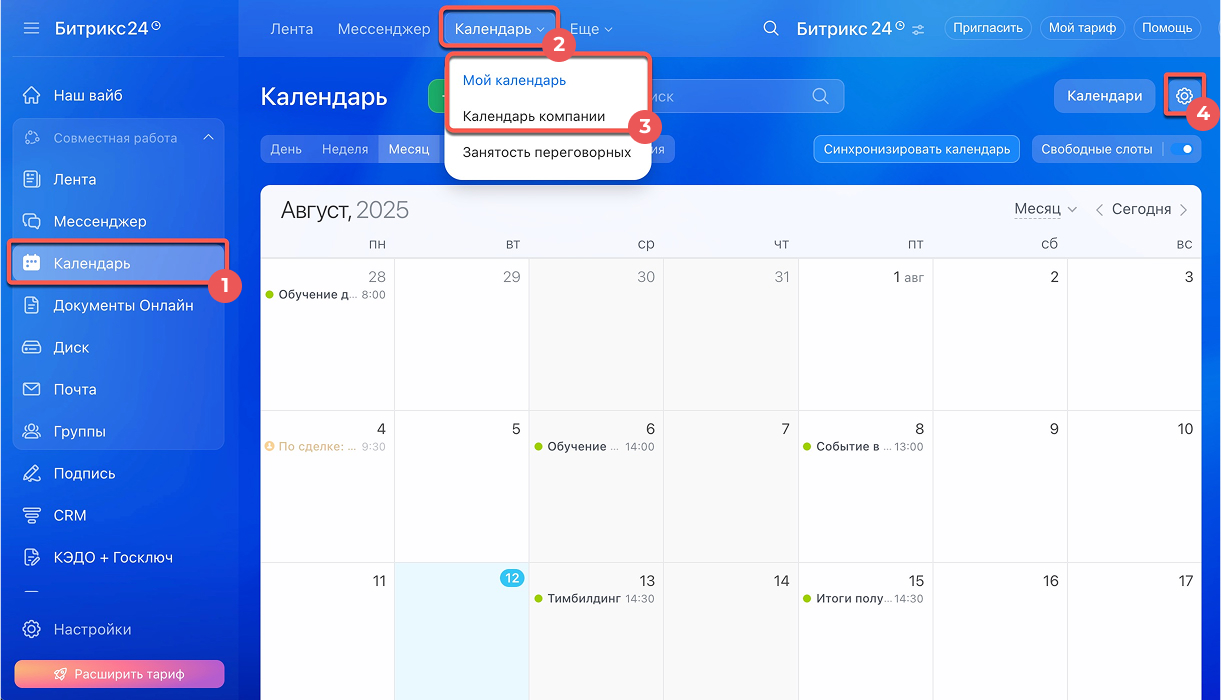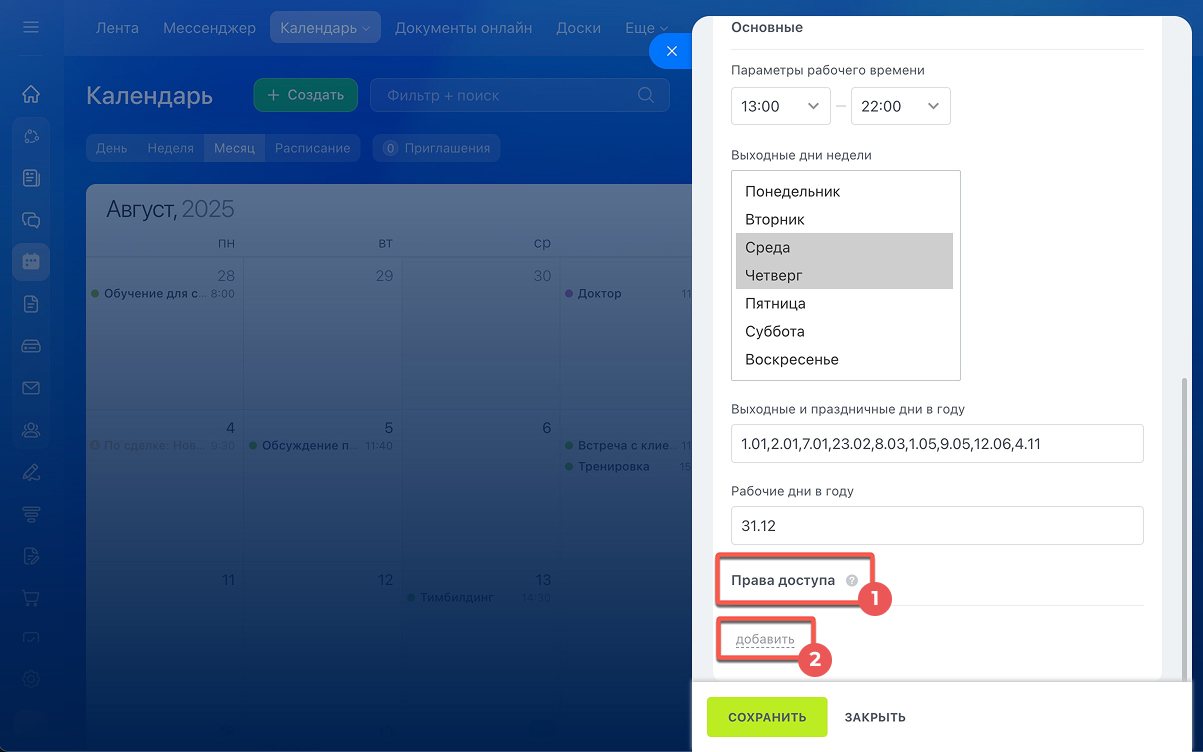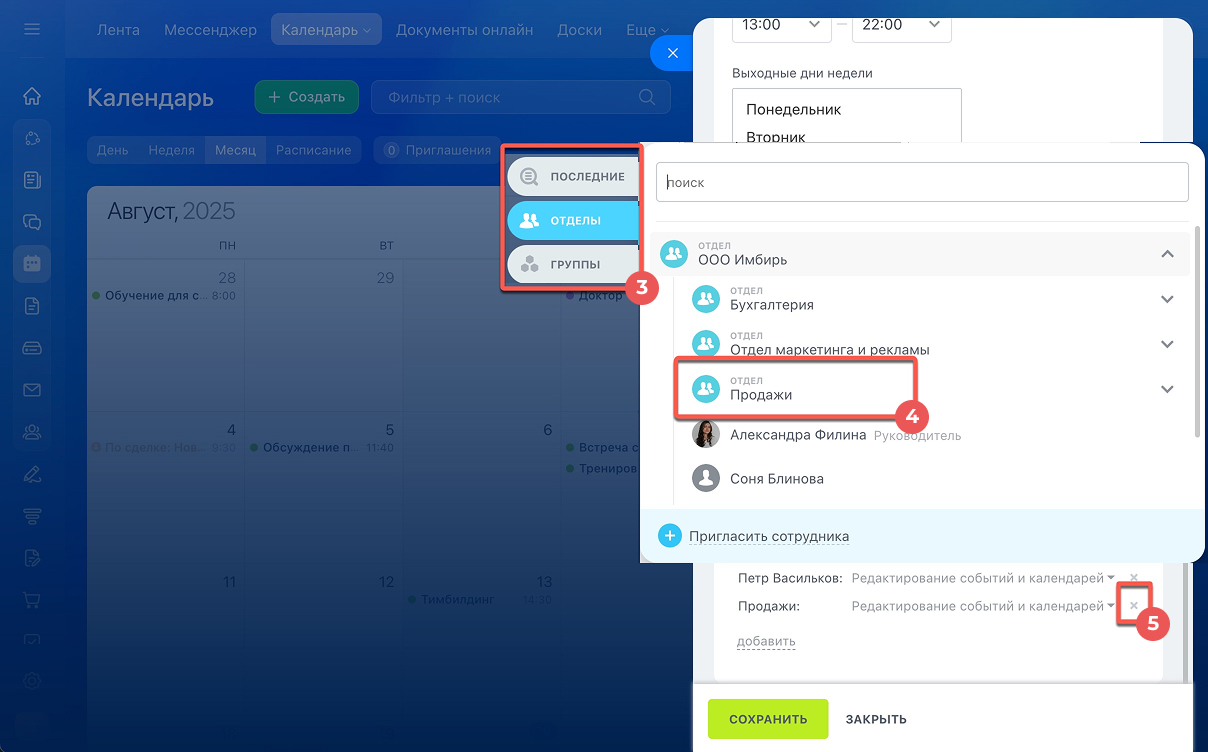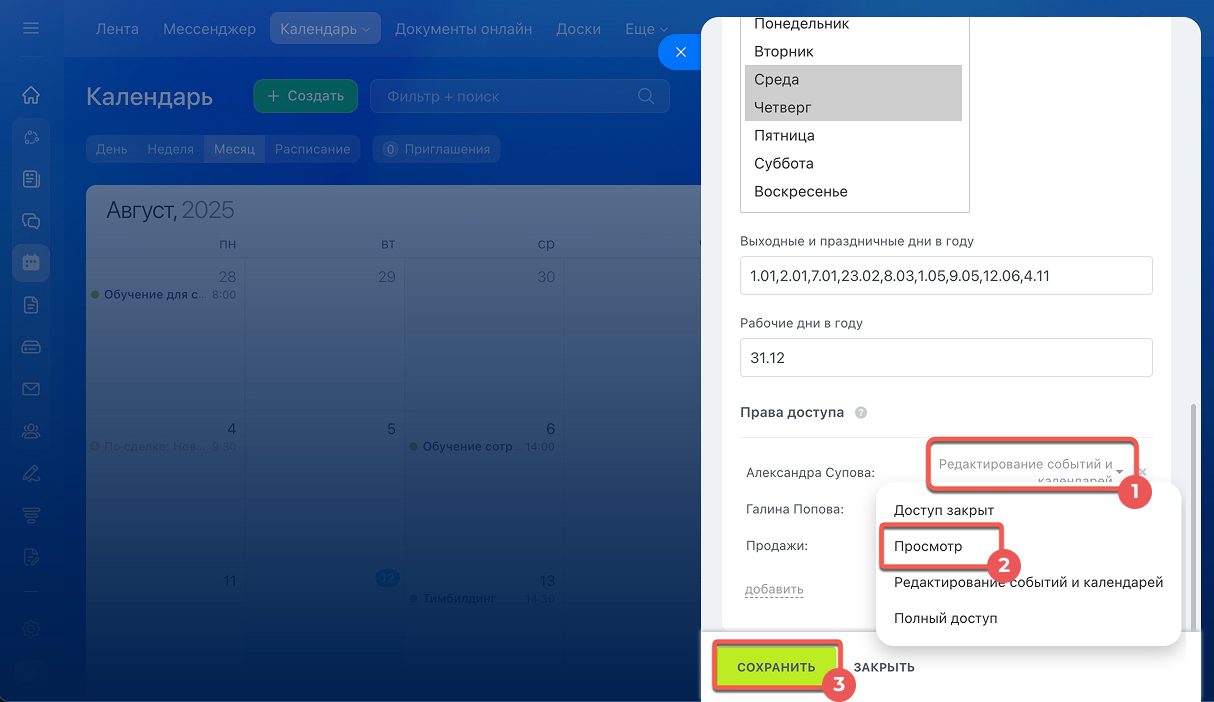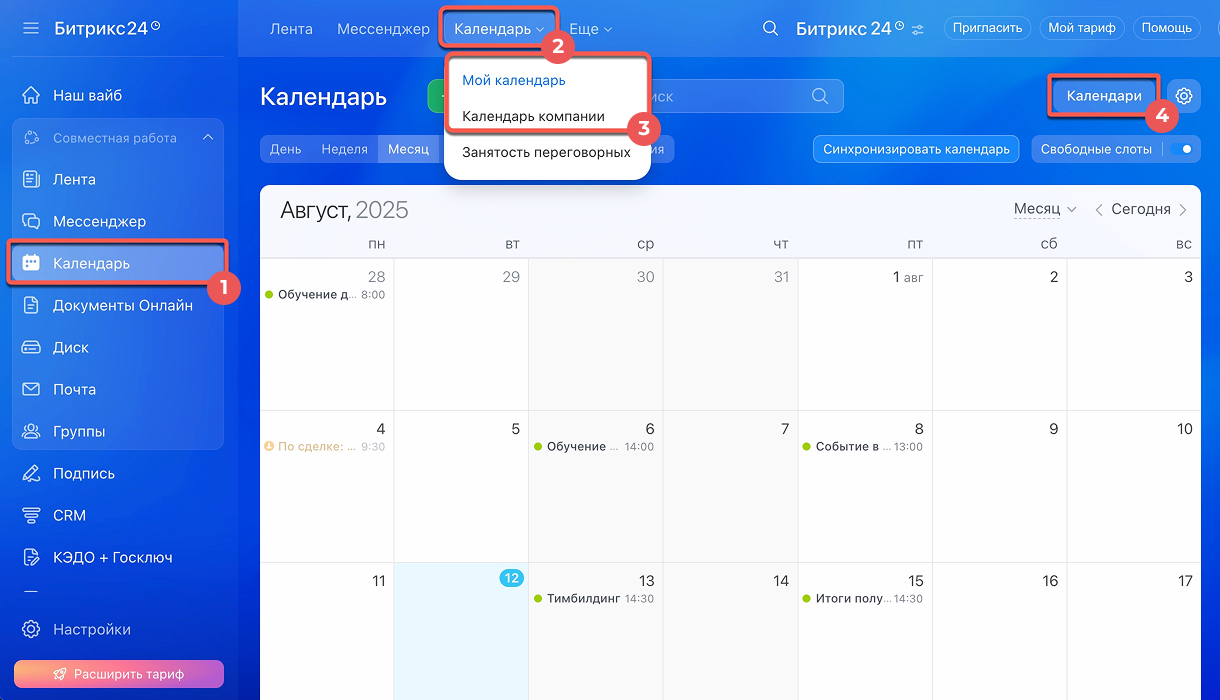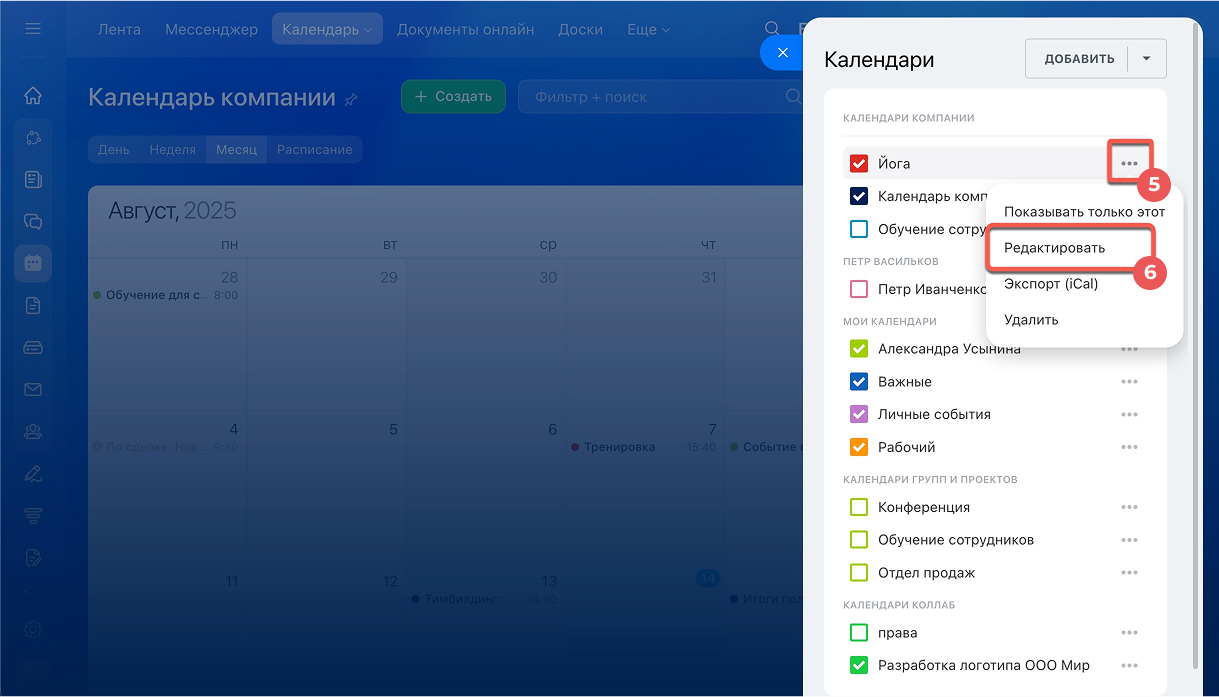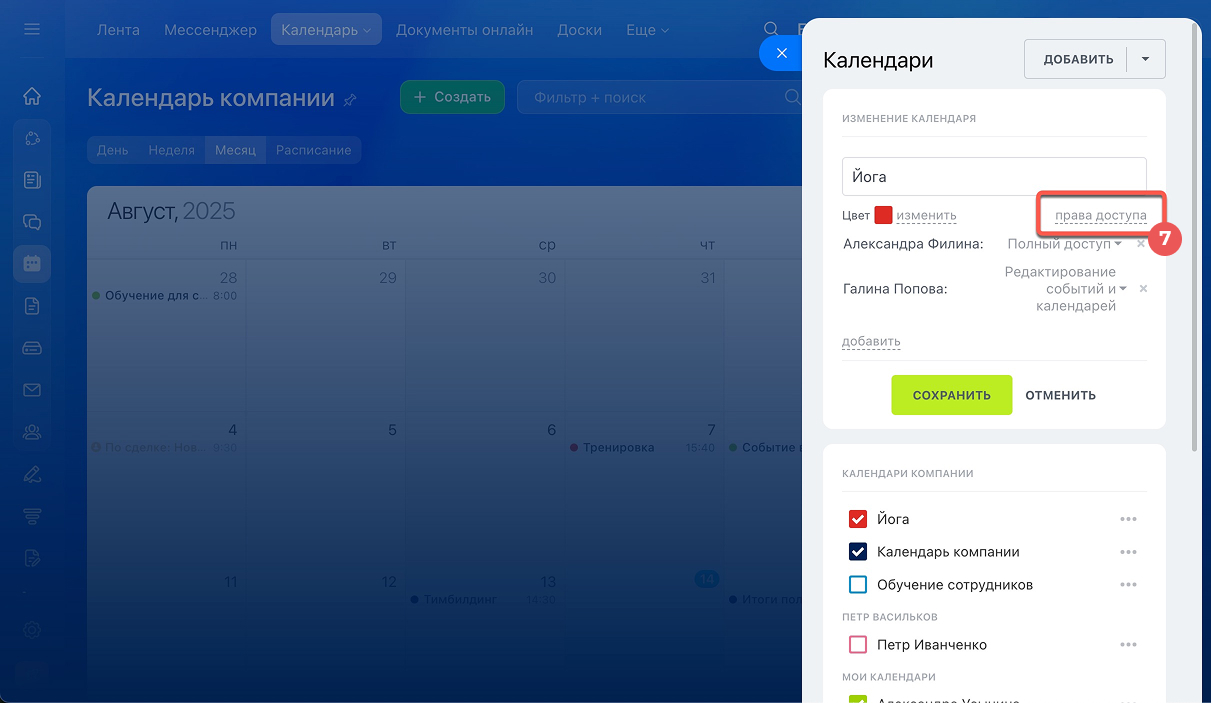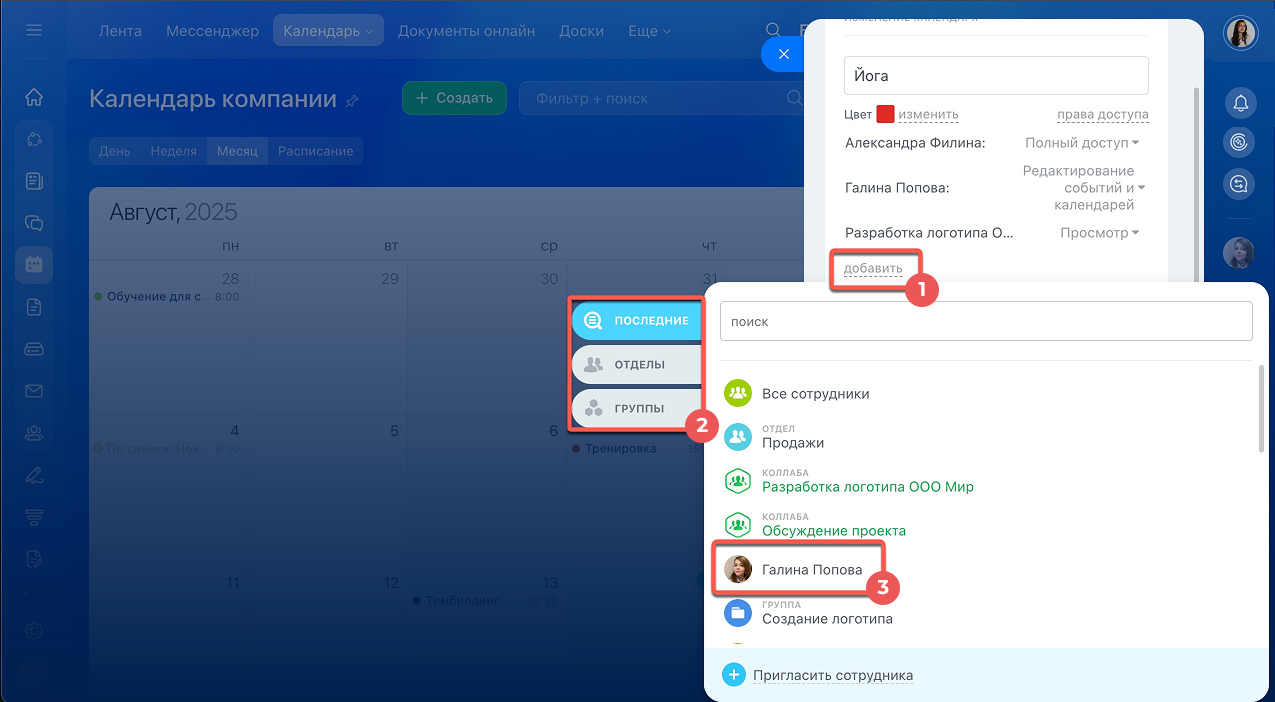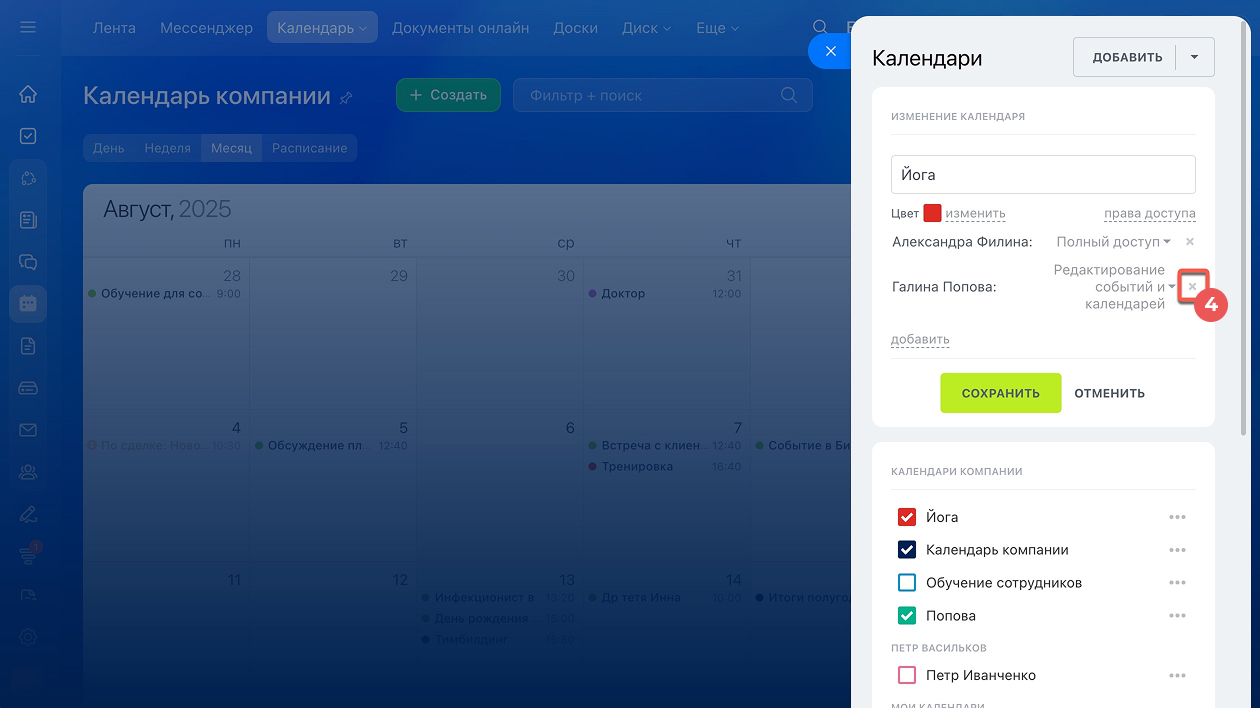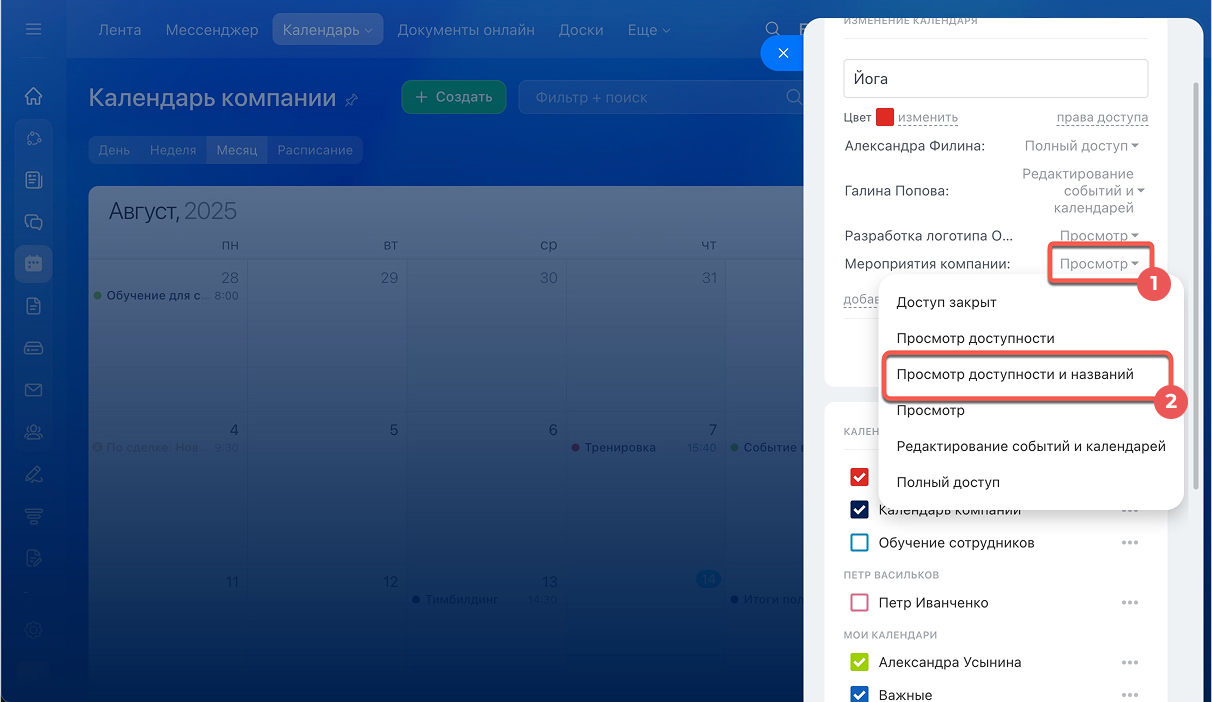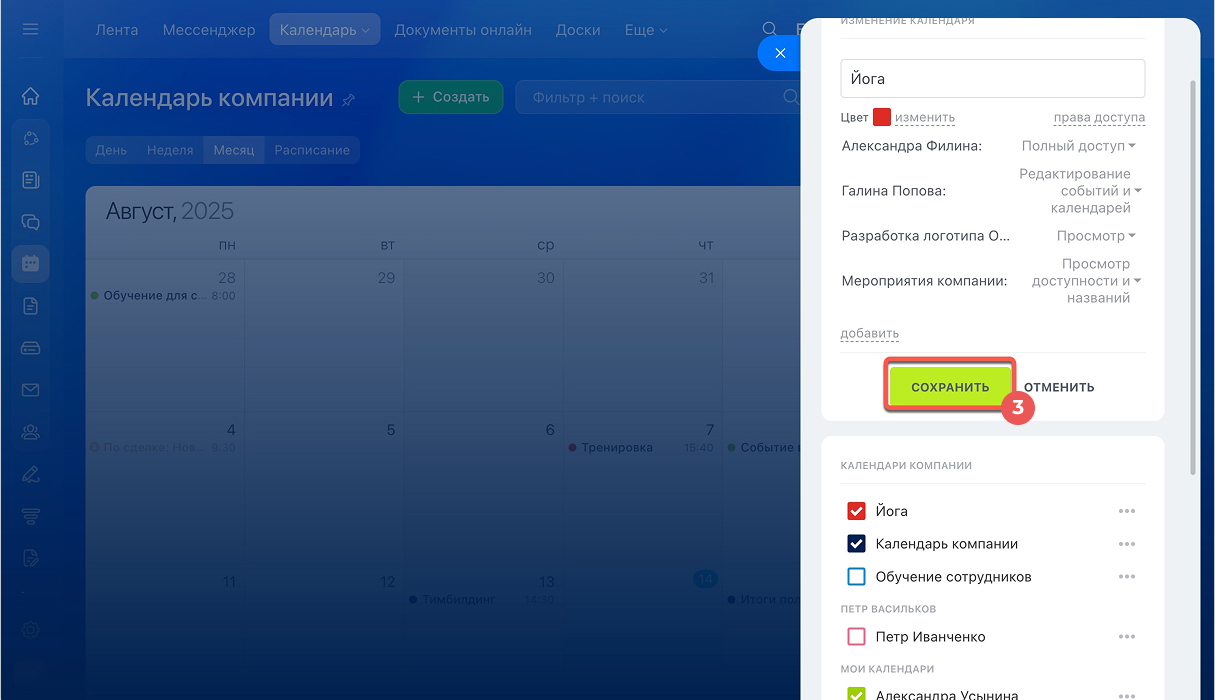В Битрикс24 все календари сгруппированы по двум разделам:
- Мой календарь — для личных планов и рабочих задач сотрудников,
- Календарь компании — для корпоративных мероприятий.
Для разных пользователей вы можете гибко настраивать права доступа к каждому разделу и календарям внутри них. Например, сделать корпоративный календарь видимым для всех сотрудников, а право добавлять события выдать только руководителям отделов.
В статье расскажем, как настроить права доступа:
Как настроить права доступа к разделам
Права доступа к разделам Мой календарь и Календарь компании нужно настроить по-отдельности. Это могут сделать администратор Битрикс24 и сотрудники с правом Полный доступ.
Выбрать календарь.
1–2. Перейдите в раздел Календарь > Календарь.
3. Выберите Мой календарь или Календарь компании.
4. Нажмите Настройки (⚙️).
Добавить или удалить сотрудников.
1–2. В разделе Права доступа нажмите Добавить.
3–4. Выберите, для кого хотите настроить права доступа: конкретных сотрудников, отдела или группы.
5. Чтобы удалить сотрудников или отдел из списка, нажмите на крестик.
Указать уровень прав. По умолчанию для всех пользователей выбрано право Редактирование событий и календарей.
Чтобы изменить доступ, нажмите на текущий уровень прав сотрудника, отдела или группы и выберите нужный.
- Доступ закрыт — нет возможности перейти в раздел с календарем.
- Просмотр — можно видеть события и их детали, но нельзя создавать, редактировать или удалять события.
- Редактирование событий и календарей — в разделе можно создавать новые календари, добавлять календари коллег, создавать, просматривать и редактировать события.
- Полный доступ — есть все вышеперечисленные права и доступ к основным настройкам раздела.
Нажмите Сохранить.
Как настроить права доступа к конкретному календарю
К каждому календарю внутри разделов вы можете настроить свой уровень прав доступа. Например, в вашем личном календаре:
- для коллег — выбрать право Просмотр доступности, чтобы они видели вашу занятость, но не знали названий событий,
- для руководителя — выбрать право Просмотр, чтобы он видел всю информацию о событиях и мог их прокомментировать.
Выбрать календарь.
1–3. Перейдите в раздел Календарь > Календарь и выберите календарь Мой календарь или Календарь компании.
4. Нажмите Календари.
5–7. Напротив нужного календаря нажмите Три точки (...) > Редактировать > Права доступа.
Добавить или удалить сотрудников.
1. Нажмите Добавить.
2–3. Выберите, для кого хотите настроить права доступа: конкретных сотрудников, отдела или группы.
4. Чтобы удалить сотрудников или отдел из списка, нажмите на крестик.
Указать уровень прав. Для каждого сотрудника, отдела или группы выберите уровень прав доступа. Например, руководителю отдела мероприятий нужны права на редактирование всех событий в календаре компании, а обычному сотруднику — только просмотр общих корпоративных событий без возможности редактирования.
Как создать событие в календаре Битрикс24
- Доступ закрыт — видны только те события из календаря, в которых участвует сотрудник.
- Просмотр доступности — события отображаются в расписании без названий.
- Просмотр доступности и названий — видны события и их названия.
- Просмотр — видны события с названиями, участники и комментарии в нем. Можно написать свой комментарий.
- Редактирование событий и календарей — можно создавать, просматривать и редактировать события.
- Полный доступ — есть все вышеперечисленные права и доступ к основным настройкам календаря.
Нажмите Сохранить.
- В Битрикс24 личные и корпоративные календари собраны в двух разделах: Мой календарь и Календарь компании.
- Для каждого раздела и календарей внутри них нужно по-отдельности настраивать права доступа. Права доступа к разделу имеют приоритет над правами доступа к отдельным календарям.
- Настроить права доступа к разделам могут администратор Битрикс24 и сотрудники с правом Полный доступ. К личным календарям — сотрудники, у которых в разделе Мой календарь установлен уровень прав Редактирование событий и календарей или Полный доступ.
- При пересечении уровней прав доступа к конкретному календарю у сотрудника будут те права, которые дают больше возможностей.
- Администраторы Битрикс24 видят все события, кроме помеченных как Частное.
Коротко
Рекомендуем прочитать: